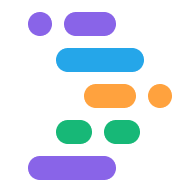প্রজেক্ট IDX IDX-এ Gemini থেকে AI-সহায়তা কোডের পরামর্শের মাধ্যমে আপনার উৎপাদনশীলতা বাড়ায়। আপনি IDX-এ Gemini থেকে যেকোনও ইনলাইন সহায়তা ব্যবহার করার আগে, নিশ্চিত করুন যে আপনি আপনার কর্মক্ষেত্রে Gemini যোগ করেছেন ।
IDX-এ Gemini থেকে কোড সাজেশন পান
IDX-এ Gemini সম্ভাব্য কোড ইনলাইনের সম্পূর্ণ ব্লক তৈরি করে। জেমিনি ইনলাইন কোড সহায়তা ব্যবহার করতে, এই পদক্ষেপগুলি অনুসরণ করুন:
আপনার IDX ওয়ার্কস্পেস খুলুন। আপনি যদি ইতিমধ্যে না করে থাকেন, তাহলে আপনার কর্মক্ষেত্রে মিথুন যোগ করুন ।
আপনি যে ফাইল বা কোডের লাইনে সাহায্য চান তাতে যান এবং Cmd + I (MacOS-এ) বা Ctrl + I (Windows/ChromeOS/Linux-এ) টিপুন।
আপনি যা চান তার একটি বিবরণ লিখুন এবং IDX-এ মিথুন একটি পরামর্শ তৈরি করে। আপনি পরামর্শগুলিকে গাইড করতে শর্টকাট হিসাবে অ্যাকশনগুলিও ব্যবহার করতে পারেন৷ উদাহরণস্বরূপ, ইনলাইন কোডে ত্রুটি সংশোধন করতে সহায়তার জন্য /fixError লিখুন।
জেনারেট করা কোড রাখতে, Accept এ ক্লিক করুন। পরামর্শটি অন্য কোথাও পেস্ট করতে বা এটিকে একটি নতুন ফাইলে সরাতে, বাতিল বোতামে ড্রপ-ডাউন মেনু থেকে সংশ্লিষ্ট বিকল্পটি নির্বাচন করুন। একটি নতুন সাজেশন জেনারেট করতে, রিজেনারেট আইকনে ক্লিক করুন। প্রস্তাবনাটি সম্পূর্ণরূপে অপসারণ করতে, বাতিল ক্লিক করুন।
মিথুন কমান্ড ইনলাইনে দেখুন
আইডিএক্স কমান্ড ইনলাইনে জেমিনি দেখতে, নির্দিষ্ট কোডের জন্য, আপনি যে কোডটির সাহায্য চান সেটি নির্বাচন করুন এবং ডান-ক্লিক করুন।
মেনু থেকে মিথুন নির্বাচন করুন এবং তারপরে আপনি যে কাজটি করতে চান তা নির্বাচন করুন।
মিথুন প্রস্তাবিত কোড সমাপ্তি ব্যবহার করুন
আপনাকে কোড লিখতে সাহায্য করার জন্য, IDX AI-সক্ষম প্রস্তাবিত কোড সমাপ্তি প্রদান করে যা আপনি টাইপ করা শুরু করার সাথে সাথে যে কোনো খোলা ফাইলে কোডের পূর্বাভাস দেয় এবং অটোফিল করে। প্রস্তাবিত কোড সমাপ্তি ডিফল্টরূপে চালু করা হয়।
একটি কোড প্রস্তাবনা গ্রহণ করতে, ট্যাব টিপুন। পরামর্শ উপেক্ষা করতে, শুধু টাইপ করতে থাকুন।
কোড সমাপ্তি চালু বা বন্ধ টগল করতে, আপনার কোড সমাপ্তি সেটিংস সামঞ্জস্য করুন।
গিয়ার আইকনে ক্লিক করে বা Ctrl + , (Windows/Linux/ChromeOS-এ) বা Cmd + , (MacOS-এ) টিপে সেটিংস উইন্ডো খুলুন।
আইডিএক্স > এআই > ওয়ার্কস্পেস সেটিংসে ইনলাইন কমপ্লিশন সেটিং সক্ষম করুন অনুসন্ধান করুন।
কোড সমাপ্তি বন্ধ করতে, আপনি টাইপ করার সাথে সাথে ইনলাইন কোড সমাপ্তি সক্ষম করুন বিকল্পটি অনির্বাচন করুন। আপনাকে আপনার প্রতিটি ওয়ার্কস্পেসের জন্য কোড সমাপ্তির সেটিংস আপডেট করতে হবে।
আপনি একটি
settings.jsonফাইল ব্যবহার করলে,"IDX.aI.enableInlineCompletion": false।
আপনি ওয়ার্কস্পেস এবং ইউজার সেটিংস উভয়ের অধীনে এই বিকল্পটি সামঞ্জস্য করতে পারেন, তবে ওয়ার্কস্পেস সেটিংসে এটি সামঞ্জস্য করা নিশ্চিত করে যে VM আপনার ওয়ার্কস্পেস পুনরায় চালু হলে সেটিংটি টিকে থাকে। IDX-এ, আপনার ওয়ার্কস্পেস জুড়ে ব্যবহারকারীর সেটিংস প্রযোজ্য নয়।
একবার আপনি প্রস্তাবিত কোড সমাপ্তি চালু করলে, জেমিনি এআই-সহায়ক কোড পরামর্শ প্রদান করে। একটি কোড প্রস্তাবনা গ্রহণ করতে, ট্যাব টিপুন। পরামর্শ উপেক্ষা করতে, শুধু টাইপ করতে থাকুন।
,প্রজেক্ট IDX IDX-এ Gemini থেকে AI-সহায়তা কোডের পরামর্শের মাধ্যমে আপনার উৎপাদনশীলতা বাড়ায়। আপনি IDX-এ Gemini থেকে যেকোনও ইনলাইন সহায়তা ব্যবহার করার আগে, নিশ্চিত করুন যে আপনি আপনার কর্মক্ষেত্রে Gemini যোগ করেছেন ।
IDX-এ Gemini থেকে কোড সাজেশন পান
IDX-এ Gemini সম্ভাব্য কোড ইনলাইনের সম্পূর্ণ ব্লক তৈরি করে। জেমিনি ইনলাইন কোড সহায়তা ব্যবহার করতে, এই পদক্ষেপগুলি অনুসরণ করুন:
আপনার IDX ওয়ার্কস্পেস খুলুন। আপনি যদি ইতিমধ্যে না করে থাকেন, তাহলে আপনার কর্মক্ষেত্রে মিথুন যোগ করুন ।
আপনি যে ফাইল বা কোডের লাইনে সাহায্য চান তাতে যান এবং Cmd + I (MacOS-এ) বা Ctrl + I (Windows/ChromeOS/Linux-এ) টিপুন।
আপনি যা চান তার একটি বিবরণ লিখুন এবং IDX-এ মিথুন একটি পরামর্শ তৈরি করে। আপনি পরামর্শগুলিকে গাইড করতে শর্টকাট হিসাবে অ্যাকশনগুলিও ব্যবহার করতে পারেন৷ উদাহরণস্বরূপ, ইনলাইন কোডে ত্রুটি সংশোধন করতে সহায়তার জন্য /fixError লিখুন।
জেনারেট করা কোড রাখতে, Accept এ ক্লিক করুন। পরামর্শটি অন্য কোথাও পেস্ট করতে বা এটিকে একটি নতুন ফাইলে সরাতে, বাতিল বোতামে ড্রপ-ডাউন মেনু থেকে সংশ্লিষ্ট বিকল্পটি নির্বাচন করুন। একটি নতুন সাজেশন জেনারেট করতে, রিজেনারেট আইকনে ক্লিক করুন। প্রস্তাবনাটি সম্পূর্ণরূপে অপসারণ করতে, বাতিল ক্লিক করুন।
মিথুন কমান্ড ইনলাইনে দেখুন
আইডিএক্স কমান্ড ইনলাইনে জেমিনি দেখতে, নির্দিষ্ট কোডের জন্য, আপনি যে কোডটির সাহায্য চান সেটি নির্বাচন করুন এবং ডান-ক্লিক করুন।
মেনু থেকে মিথুন নির্বাচন করুন এবং তারপরে আপনি যে কাজটি করতে চান তা নির্বাচন করুন।
মিথুন প্রস্তাবিত কোড সমাপ্তি ব্যবহার করুন
আপনাকে কোড লিখতে সাহায্য করার জন্য, IDX AI-সক্ষম প্রস্তাবিত কোড সমাপ্তি প্রদান করে যা আপনি টাইপ করা শুরু করার সাথে সাথে যে কোনো খোলা ফাইলে কোডের পূর্বাভাস দেয় এবং অটোফিল করে। প্রস্তাবিত কোড সমাপ্তি ডিফল্টরূপে চালু করা হয়।
একটি কোড প্রস্তাবনা গ্রহণ করতে, ট্যাব টিপুন। পরামর্শ উপেক্ষা করতে, শুধু টাইপ করতে থাকুন।
কোড সমাপ্তি চালু বা বন্ধ টগল করতে, আপনার কোড সমাপ্তি সেটিংস সামঞ্জস্য করুন।
গিয়ার আইকনে ক্লিক করে বা Ctrl + , (Windows/Linux/ChromeOS-এ) বা Cmd + , (MacOS-এ) টিপে সেটিংস উইন্ডো খুলুন।
আইডিএক্স > এআই > ওয়ার্কস্পেস সেটিংসে ইনলাইন কমপ্লিশন সেটিং সক্ষম করুন অনুসন্ধান করুন।
কোড সমাপ্তি বন্ধ করতে, আপনি টাইপ করার সাথে সাথে ইনলাইন কোড সমাপ্তি সক্ষম করুন বিকল্পটি অনির্বাচন করুন। আপনাকে আপনার প্রতিটি ওয়ার্কস্পেসের জন্য কোড সমাপ্তির সেটিংস আপডেট করতে হবে।
আপনি একটি
settings.jsonফাইল ব্যবহার করলে,"IDX.aI.enableInlineCompletion": false।
আপনি ওয়ার্কস্পেস এবং ইউজার সেটিংস উভয়ের অধীনে এই বিকল্পটি সামঞ্জস্য করতে পারেন, তবে ওয়ার্কস্পেস সেটিংসে এটি সামঞ্জস্য করা নিশ্চিত করে যে VM আপনার ওয়ার্কস্পেস পুনরায় চালু হলে সেটিংটি টিকে থাকে। IDX-এ, আপনার ওয়ার্কস্পেস জুড়ে ব্যবহারকারীর সেটিংস প্রযোজ্য নয়।
একবার আপনি প্রস্তাবিত কোড সমাপ্তি চালু করলে, জেমিনি এআই-সহায়ক কোড পরামর্শ প্রদান করে। একটি কোড প্রস্তাবনা গ্রহণ করতে, ট্যাব টিপুন। পরামর্শ উপেক্ষা করতে, শুধু টাইপ করতে থাকুন।